Начало внимание
Устанавливать и настраивать решение может только администратор системы.
Конец внимание
Загрузите решение Управление ТМЦ из ELMA365 Store. Для этого:
- Перейдите в раздел Администрирование > Решения и в правом верхнем углу нажмите кнопку + Решение.
- В открывшемся окне выберите Скачать и перейдите в каталог ELMA365 Store.
- Найдите в каталоге решение Управление ТМЦ и нажмите кнопку Попробовать бесплатно.
Подробнее о загрузке решений читайте в статье «Импорт решения из ELMA365 Store».
После бесплатного периода для работы с решением его нужно активировать. Для этого:
- Перейдите в раздел Администрирование > Управление лицензиями и в карточке решения Управление ТМЦ нажмите кнопку Активировать.
- Скопируйте регистрационный токен решения и передайте его менеджеру ELMA365.
- Вставьте полученный ключ активации в соответствующее поле и нажмите кнопку Активировать.
Подробнее читайте в статье «Лицензии ELMA365 Store».
Заполнить системные приложения
Для работы решения Управление ТМЦ используются данные из приложений, установленных в системе по умолчанию:
- системный справочник Мои юридические лица — создайте юридические лица вашей компании, которые будут применяться при формировании договоров;
- приложение Компании из системного раздела CRM — внесите данные о контрагентах, с которыми вы сотрудничаете для приобретения, поставки, ремонта или продажи оборудования;
- приложение Контакты из системного раздела CRM — внесите контактные данные представителей компаний‑контрагентов, например менеджеров или руководителей.
Настроить работу с активами
На странице Управление ТМЦ > Настройки вы можете определить следующие параметры для работы с активами:
- отображение местоположения активов на Яндекс Картах;
- QR-код для автоматического создания заявки на оборудование в раздел ServiceDesk;
- цветовое обозначение статусов актива.
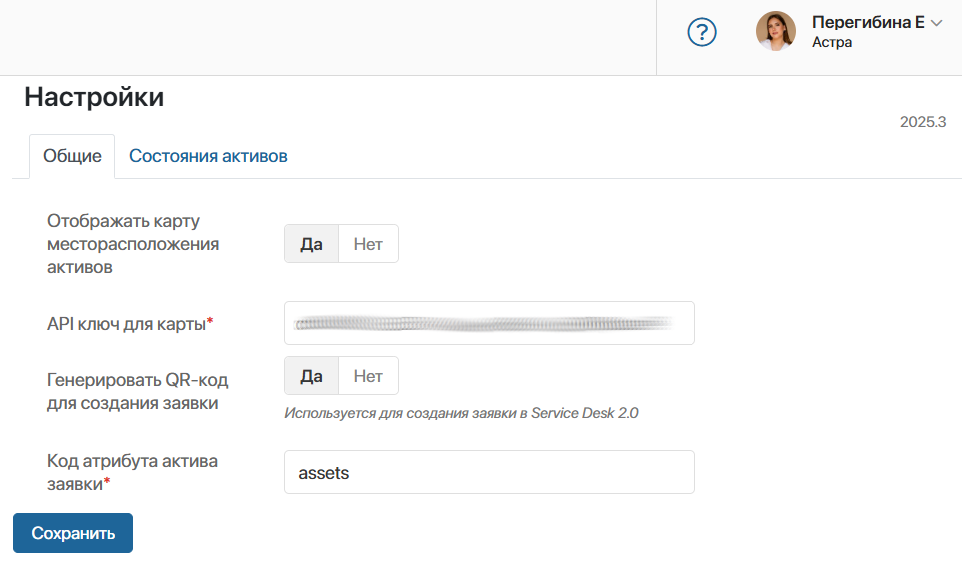
Отслеживать местоположение актива на Яндекс Картах
В карточке актива можно разместить карту, на которой отмечено расположение актива: адрес склада или офиса. Для этого включите опцию Отображать карту местоположения актива в режим Да и в появившемся поле API-ключ для карты* введите API-ключ Яндекс Карт для настройки интеграции.
Создавать заявки в раздел ServiceDesk с помощью QR-кода
Начало внимание
Используется, если в компании установлено бизнес-решение ServiceDesk 2.0.
Конец внимание
Вы можете активировать формирование QR-кода для активов компании. Тогда ответственный сотрудник в карточке актива сможет запустить преднастроенный процесс и сгенерировать код. Полученный QR-код можно распечатать и разместить на оборудовании.
Если сотрудникам нужно заменить или отремонтировать оборудование, они могут подать заявку в раздел ServiceDesk, отсканировав QR-код актива. При этом в заявке автоматически заполняются данные этого оборудования.
Выполните следующие настройки:
- Для корректного отображения данных об активе на форме заявки внесите изменения в настройки приложения Заявки раздела ServiceDesk.
Обратите внимание, обновить решение ServiceDesk 2.0 можно будет только с первоначальными настройками. Перед обновлением отмените изменения. Подробнее о возможных конфликтах при обновлении читайте в статье «Обновить решение»:
- Перейдите в раздел ServiceDesk > Заявки.
- Напротив названия приложения нажмите значок шестерёнки и выберите Настройка формы.
- В открывшемся окне создайте свойство типа Приложение и свяжите его с приложением Активы. В поле будут отображаться данные об активе при обработке заявки.
- Вынесите это свойство на форму просмотра. В настройках поля установите параметры Только для чтения и Скрывать, если не заполнено, чтобы на форме заявки поле появлялось только после сканирования QR-кода.
- Сохраните форму.
- Чтобы при копировании QR-кода данные об активе автоматически записывались в заявку, внесите изменения в стартовое событие бизнес-процесса создания заявки:
- Напротив названия приложения Заявки нажмите значок шестерёнки и выберите Бизнес-процессы. Откройте схему процесса Создание заявки внешним пользователем.
- На вкладке Контекст добавьте свойство типа Приложение и свяжите его с приложением Активы. Скопируйте код свойства.
- Вынесите это свойство на форму стартового события. В настройках поля установите параметр Только для чтения, чтобы сотрудник не смог изменить значение поля при создании заявки.
- В блоке Создание элемента соотнесите контекстные переменные процесса и приложения Заявки для обмена данными об активе.
- Сохраните изменения и опубликуйте процесс.
- Активируйте генерацию QR-кода:
- Перейдите в раздел Управление ТМЦ > Настройки.
- Включите опцию Генерировать QR-код для создания заявки в режим Да.
- В поле Код атрибута актива заявки* вставьте код контекстной переменной процесса, связанной с приложением Активы.
- Сохраните изменения.
После этого в карточке актива сотрудники могут сформировать QR-код, распечатать его и разместить на оборудовании.
Настроить цветовое обозначение статусов актива
В карточке актива его статусы выделены определёнными цветами. Например, Используется — зелёный, а Недоступен — розовый. Вы можете изменить оттенки цветов для статусов оборудования.
Для этого:
- Перейдите в раздел Управление ТМЦ > Настройки на вкладку Состояния активов.
- Напротив статуса нажмите на панель с цветом и в открывшейся палитре выберите нужный оттенок.
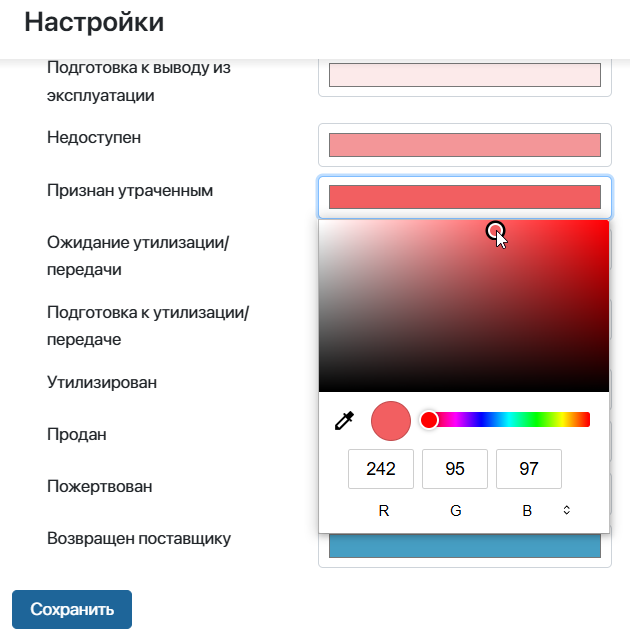
- Нажмите Сохранить.
Настроить права доступа к разделу «Управление ТМЦ»
По умолчанию у всех пользователей системы есть доступ к разделу Управление ТМЦ и его приложениям.
Вы можете ограничить доступ на уровне раздела, приложений и данных приложений. Например, работать с активами могут специально назначенные материально ответственные лица или сотрудники бухгалтерии. Подробнее читайте в разделе «Система прав доступа в ELMA365».